Zusammenfassung:
Das gleichzeitige Durchsuchen mehrerer PDF-Dateien wird mühsam, wenn Sie kein spezielles Tool für PDF-Dateien haben. EaseUS PDF Editor bietet diese Funktion und viele andere; Sie können jedoch auch andere Optionen verwenden.
PDF ist ein universelles Dateiformat für den Austausch von Papieren oder Dokumenten. Manchmal muss man in Dokumenten nach einem bestimmten Text suchen, und das ist nicht schwer, wenn es nur eine Seite ist. Aber die Suche nach mehreren PDF-Seiten wird sicherlich eine hektische Aufgabe sein.
In diesem Fall ist es nicht ratsam, die gleiche Aufgabe auf jeder Seite einzeln durchzuführen. Es muss also ein Weg gefunden werden, der mit weniger Zeit- und Energieaufwand zu einem Ergebnis führt. Aus diesem Grund stellen wir Ihnen im Folgenden die Methoden vor, mit denen Sie mühelos mehrere PDF-Seiten auf einmal durchsuchen können. Lassen Sie uns direkt in das Thema eintauchen.
Wie man mit EaseUS PDF Editor mehrere PDF-Seiten durchsucht
EaseUS PDF Editor ist eine erstklassige PDF-Lösung, mit der Sie schnell mehrere PDF-Dateien nach gewünschten Phrasen und Wörtern durchsuchen können. Sie können die Funktion nutzen, mehrere PDFs in einer Datei zu kombinieren, was den Suchprozess einfacher denn je macht. Wenn Sie eine Aufgabe erledigen müssen, können Sie mit dieser Software die PDFs nach Belieben aufteilen.
Mit EaseUS PDF Editor können Sie Text suchen und bei Bedarf durch ein anderes Wort ersetzen. Das Anzeigen oder Bearbeiten von PDFs für den privaten und geschäftlichen Gebrauch ist ebenfalls möglich. Dank seines fantastischen Toolkits und seiner Multifunktionalität können Sie beim Lesen Ihrer Dokumente die Funktion einer zweiseitigen Ansicht nutzen.
Außerdem hilft es Ihnen bei der Konvertierung von PDF in PPT, Excel und viele andere Formate, oder Sie können es andersherum machen.
Atemberaubende Eigenschaften:
- PDF-Dateien durchsuchbar und bearbeitbar machen
- Text in mehreren PDFs suchen und ersetzen
- Wasserzeichen aus einer PDF-Datei entfernen/hinzufügen
- PDF in JPG konvertieren unter Windows 10
Klicken Sie auf die Schaltfläche unten, um sie herunterzuladen!
Führen Sie zunächst alle PDF-Dateien in einer Datei zusammen:
Schritt 1. Starten Sie EaseUS PDF Editor und klicken Sie auf "Werkzeuge". Wählen Sie dann "PDF kombinieren" unter "Bearbeiten & Überprüfen".
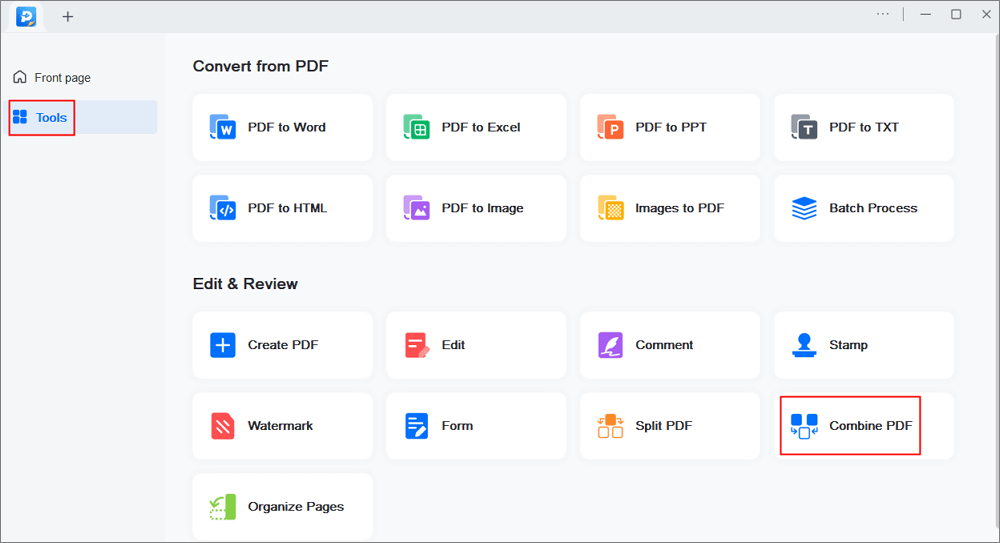
Schritt 2. Wählen Sie die erste Datei aus, die Sie kombinieren möchten. Klicken Sie dann auf "Datei(en) hinzufügen", um weitere Dateien hinzuzufügen, die Sie kombinieren möchten. Dabei kann es sich um PDF-Dateien, Office-Dokumente und Bilddateien handeln. Wählen Sie dann den "Ausgabeordner" und klicken Sie auf "Zusammenführen", um zu beginnen.
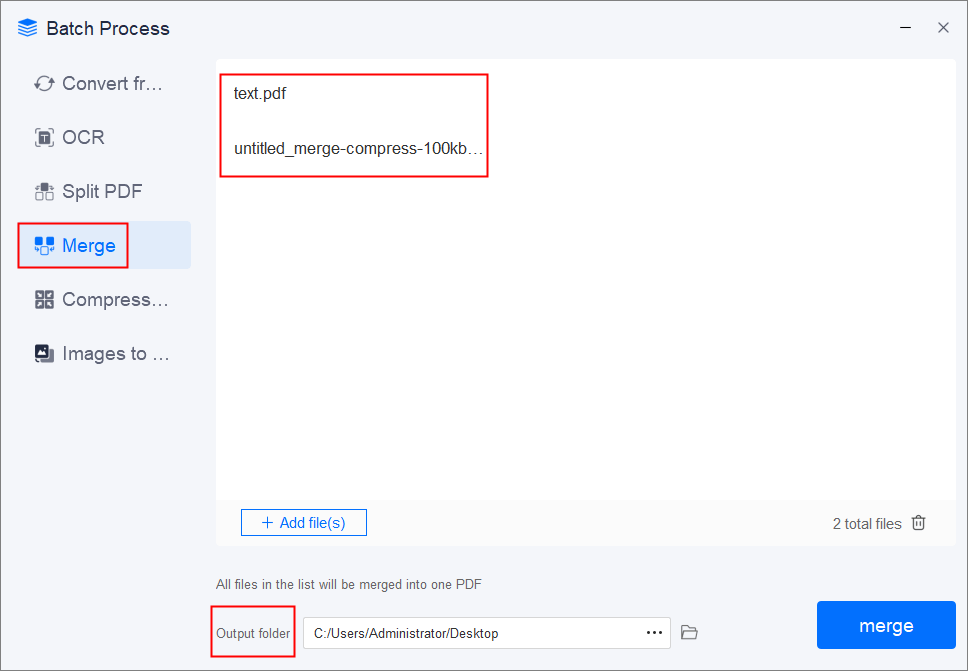
Schritt 3. Wenn der Vorgang abgeschlossen ist, benötigen Sie die kombinierte PDF-Datei.
Hier ist eine Liste von Schritten, um eine kombinierte PDF-Datei unter Windows 10 zu durchsuchen:
Schritt 1. Starten Sie EaseUS PDF Editor und klicken Sie auf die Schaltfläche "Öffnen", um die PDF-Datei zu importieren, zu der Sie Kommentare/Notizen/Lesezeichen hinzufügen möchten.

Schritt 2. Im nächsten Fenster sehen Sie die Schaltflächen "Kommentar" und "Notizen". Sie können auch auf die Schaltflächen "Lesezeichen" und "Suchen" auf der linken Seite klicken, um ein Lesezeichen hinzuzufügen oder Inhalte in der PDF-Datei zu suchen.
Wenn Sie Ihre PDF-Datei hervorheben oder Markierungen entfernen möchten, können Sie auch das kleine Pinselsymbol auf der linken Seite wählen. Um Linien/Pfeile hinzuzufügen, klicken Sie auf das Stiftsymbol.
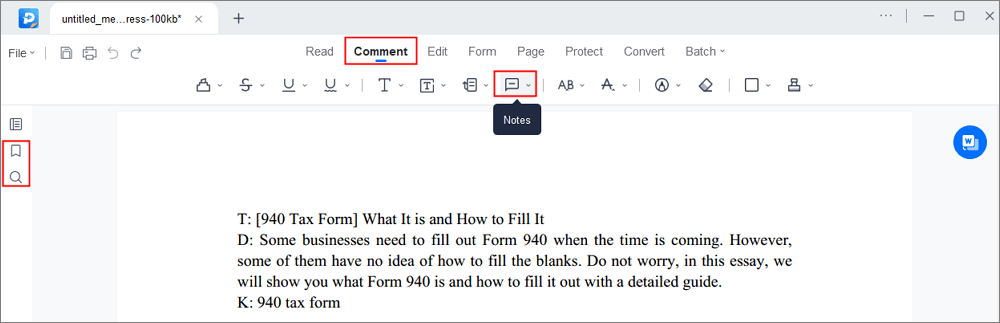
Schritt 3. Nach der Bearbeitung können Sie auf "Datei" > "Speichern unter" klicken, um die bearbeitete PDF-Datei auf Ihrem Computer zu speichern.

Wie man mit Adobe Acrobat mehrere PDF-Dateien durchsucht
Da Adobe das PDF-Format auf den Markt gebracht hat, gibt es viele Gründe, Adobe bei den PDF-Vorgängen und -Funktionen zu vertrauen. Adobe nutzt modernste Technologien, um Sie bei der mühelosen gleichzeitigen Suche in mehreren PDF-Dateien zu unterstützen. Sie können mit dieser Software ein Feld erstellen und den PDF-Text in einer oder mehreren PDF-Seiten suchen. Sie können die Software sogar zum Durchsuchen von PDF-Dateien auf dem iPhone verwenden.
Mit dieser Software haben Sie alle Bearbeitungsvorgänge unter Kontrolle. Sie können eine PDF-Datei in Adobe Acrobat verkleinern, drehen, zuschneiden oder kombinieren. Außerdem können Sie eine digitale Signaturebene oder Stempel hinzufügen. Mit der schnellen Suche und der sofortigen Antwort von Adobe Acrobat ist die Suche nach einem Text ein Kinderspiel. Es gibt viele weitere Adobe-Funktionen, die Sie über eine intuitive Benutzeroberfläche erkunden können.
Wie Adobe Acrobat bei der Suche in mehreren PDF-Dateien helfen kann:
Schritt 1. Laden Sie Adobe Acrobat PDF herunter und installieren Sie es. Klicken Sie dann auf "Bearbeiten" > "Erweiterte Suche". Daraufhin öffnet sich ein neues Fenster.
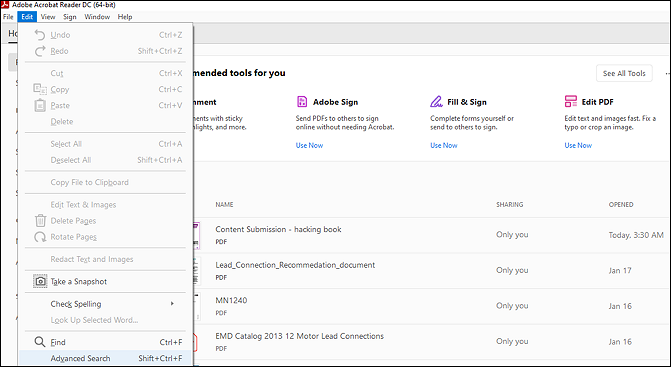
Schritt 2. Sie müssen ein Häkchen bei "Alle PDF-Dokumente in" setzen und die Ordner auswählen, in denen Sie suchen möchten. Klicken Sie nun auf "Weitere Optionen anzeigen", um fortzufahren. Geben Sie den Text ein, den Sie suchen möchten, und der Text wird markiert. Wählen Sie außerdem eine Option aus "Ergebnisse mit" und klicken Sie dann auf die Schaltfläche "Suchen".
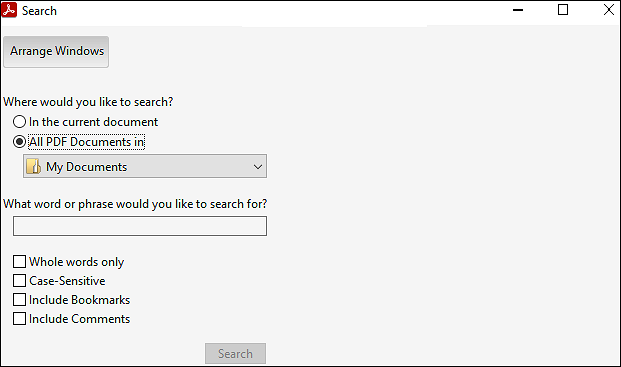
Schritt 3. Nun wird eine Sicherheitswarnung auf dem Bildschirm angezeigt. Drücken Sie auf die Registerkarte "Zulassen", damit die erweiterte Suche funktioniert. Nachdem Sie darauf gedrückt haben, erhalten Sie die Ergebnisse und klicken auf eines davon, um es zu öffnen. Das war's schon!
Mehrere PDF-Dateien mit der Windows-Suche durchsuchen
Die Standard-Windows-Suchfunktion auf Windows-PCs kann auch zum Durchsuchen von PDF-Dateien verwendet werden. Dazu muss ein Plugin eines Drittanbieters verwendet werden. Dieses ist jedoch nicht immer auf dem PC vorinstalliert. Sie müssen also zunächst sicherstellen, dass es vorhanden ist, oder es andernfalls herunterladen. Was das Durchsuchen mehrerer PDF-Dateien betrifft, so können Sie es beenden, ohne viel Platz auf Ihrer Festplatte zu beanspruchen.
Dieser Windows-Suchdienst funktioniert wie ein Index. Er ermöglicht es Ihnen, die gewünschten Suchergebnisse schneller als je zuvor zu erhalten. Allerdings müssen Sie die notwendigen Einstellungen in der Systemsteuerung von Windows vornehmen.
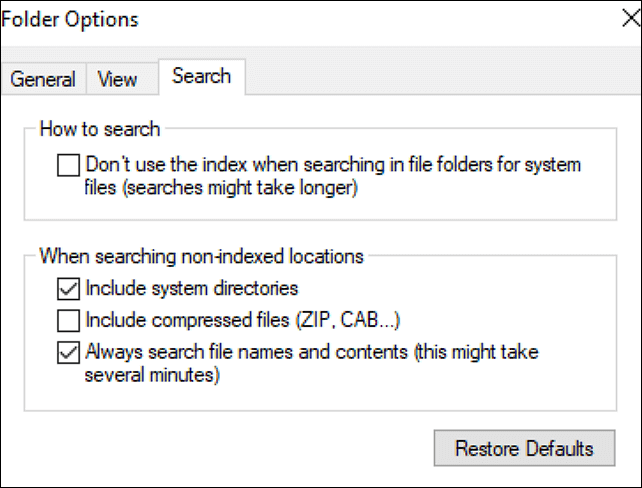
Im Folgenden wird beschrieben, wie Sie mit der Windows-Suche mehrere PDF-Dateien durchsuchen können:
Schritt 1. Gehen Sie zum Datei-Explorer und wählen Sie den Ordner aus, der die PDF-Datei enthält, in der Sie Text suchen möchten.
Schritt 2. Rufen Sie das Menü "Ansicht" auf und wählen Sie "Optionen" auf der rechten Seite des Hauptmenüs. Gehen Sie im Popup-Fenster "Ordner" auf die Registerkarte "Suchen" und kreuzen Sie das Kästchen neben "Dateinamen und -inhalte immer durchsuchen" an. Drücken Sie OK.
Schritt 3. Geben Sie den Text in die Suchleiste ein und drücken Sie im letzten Schritt die "Enter"-Taste. Sie erhalten Ihre Wörter in allen PDFs hervorgehoben.
Schlussfolgerung
Das Durchsuchen mehrerer PDF-Dateien ist eine alltägliche Anforderung von Menschen, die mit PDFs zu tun haben. Die richtige Software hilft Ihnen dabei jedoch viel besser als je zuvor. Hier steht EaseUS PDF Editor an der Spitze einer solchen Software. Selbst eine Person, die nicht weiß, wie man mehrere PDF-Dateien durchsucht, kann diese Aufgabe dank der intuitiven Benutzeroberfläche erledigen. Sie können verschiedene Funktionen wie Zusammenführen, Teilen, Zuschneiden, Drehen und vieles mehr nutzen.
Weitere Artikel & Tipps:
-
Wie konvertiert man IPYNB in PDF?
![author-Maria]() Maria / 2024-10-24
Maria / 2024-10-24 -
5 Methoden: Eine PDF-Datei mit einem Passwort schützen
![author-Mako]() Mako / 2024-03-20
Mako / 2024-03-20
-
Mehrere Seiten in einer PDF-Datei drucken
![author-Maria]() Maria / 2024-03-20
Maria / 2024-03-20 -
Top 5 PDF Compare Tool zum Vergleichen von PDF-Dateien [Online und Offline]
![author-Maria]() Maria / 2024-03-20
Maria / 2024-03-20

EaseUS PDF Editor
- Den Bildschirm mit Audio aufnehmen
- Die Webcam aufnehmen
- Die PC-Spiele reibungslos aufnehmen
Hot Artikel